Come si usa Excel: guida per studenti principianti
Tutti lo conoscono ma in pochi sono in grado di utilizzarlo sfruttandone al massimo le potenzialità: ecco perché nel nostro post di oggi ti spiegheremo come si usa Excel.
Il foglio di calcolo realizzato da Microsoft può essere un valido alleato per migliorare la produttività nello studio; ed è per questo motivo che il blog di Unicusano ha deciso di realizzare questa piccola guida di Excel per principianti.
Partiamo da quelle che possono essere le funzionalità utili agli studenti universitari alle prese con gli esami di corsi di laurea e master.
Lo strumento consente di: eseguire calcoli matematici, statistici e finanziari, semplici e complessi; analizzare e gestire dati; rappresentare graficamente dati e informazioni; ordinare e filtrare elenchi; creare tabelle.
Prima di addentrarci nel cuore del nostro articolo, e di spiegarti come si usa Excel e come funziona, conosciamo più da vicino il foglio di calcolo e le sue principali caratteristiche.
Gli elementi del Foglio Excel
Un foglio Excel si presenta come una griglia composta da celle, ognuna delle quali è data dall’intersezione di righe orizzontali e verticali.
Un foglio Excel è composto quindi da righe e colonne: le prime sono identificate da numeri mentre le seconde da lettere.
Per identificare un cella basterà quindi individuare il numero della riga e la lettera della colonna. Ad esempio la prima cella di un foglio di lavoro nuovo è caratterizzata dalla coordinata A1.
Come modificare righe e colonne
Le dimensioni di ogni singola cella possono essere modificate: le righe in altezza e le colonne in larghezza.
Per allungare o accorciare, allargare o stringere è sufficiente posizionarsi sulla riga di colore grigio chiaro che delimita l’area che si intende modificare (riga o colonna), tenere premuto il tasto sinistro del mouse e spostare manualmente la riga fino a quando non si è soddisfatti della dimensione ottenuta.
Se invece si desidera adattare la colonna o la riga al contenuto basta un doppio clic sulla linea separatrice.
Come inserire i contenuti
In ogni singola cella può essere inserito un contenuto che a seconda della tipologia di documento e delle esigenze di lavoro può essere composto da testo, numeri o formule.
Per l’inserimento basta cliccare con il tasto sinistro del mouse sulla cella in cui si desidera scrivere, che prende il nome di cella attiva, e digitare il contenuto.
Per confermare l’inserimento è necessario premere il tasto ‘invio’.
Ovviamente ciò che viene inserito nelle celle può essere modificato: basta un doppio clic sulla cella di riferimento per essere abilitato alla modifica.
Al termine prmere il tasto ‘invio’ per confermare.
Come inserire le formule
Quando inseriamo formule in Excel il contenuto di ogni singola cella, che è sempre visualizzabile nella barra in alto del foglio contraddistinta dalle lettere fx (funzione), riporta il risultato della formula stessa.
Se si ha la necessità di modificare la formula bisogna operare direttamente dalla barra ‘fx’ e non dalla cella.
Come aggiungere righe o colonne
Capita piuttosto spesso di dover inserire nuovi dati su un foglio di lavoro già esistente e di doverlo fare seguendo un ordine ben preciso.
Excel in tal senso offre la possibilità di inserire righe e colonne con pochissimi passaggi.
Ad esempio, basta fare clic con il tasto destro del mouse sulla riga al di sopra della quale si desidera inserire una nuova riga e selezionare la voce ‘inserisci’.
Allo stesso modo funziona per le colonne, con l’unica differenza che la selezione iniziale deve essere fatta in verticale anziché in orizzontale.
La colonna aggiunta precede quella selezionata posizionandosi quindi alla sua sinistra.
Per inserire più righe o più colonne su un foglio di lavoro Excel si procede allo stesso modo; l’unica differenza è che la selezione iniziale anziché riguardare un’unica riga/colonna è estesa al numero esatto di nuovi moduli che si desiderano aggiungere.
Ad esempio, se desideri aggiungere tre righe dovrai selezionare altrettante tre righe prima di cliccare su ‘inserisci’.
In alternativa è possibile operare attraverso il pulsante ‘inserisci’ posizionato in alto nella barra della home.
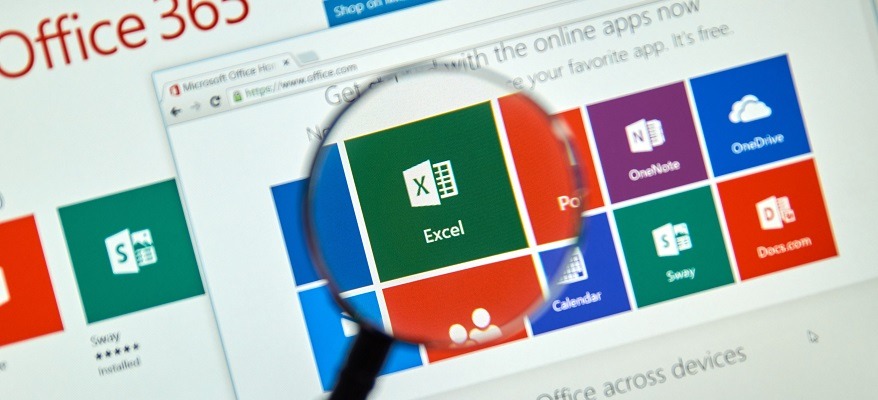
Come inserire i filtri
Una delle funzioni più utili di Excel è quella che offre la possibilità di filtrare i contenuti di una tabella.
I filtri consentono di reperire velocemente alcune tipologie di dati e informazioni senza dover scorrere, una per una, righe e colonne.
Per aggiungere un filtro automatico bisogna innanzitutto selezionare i dati da filtrare, dopodiché bisogna cliccare sul tasto ‘filtra’, o in alcune versioni ‘filtra e ordina’, presente sulla barra degli strumenti e facilmente identificabile dall’iconcina a forma di imbuto che lo contraddistingue.
Il tasto attiva una freccia verso il basso accanto al titolo di ogni colonna; cliccando sulla freccia si apre un menù a tendina attraverso il quale è possibile settare la tipologia di filtro che si intende applicare (per colore o per testo).
Il filtro per testo consente di selezionare l’operatore di controllo desiderato: uguale a, diverso da, inizia con, termina con, contiene, non contiene.
Lo strumento restituisce così le righe che rientrano nei parametri impostati mentre vengono nascoste le righe, in quel momento, non interessanti ai fini dell’attività.
Come bloccare la riga ‘intestazione’
Solitamente ogni colonna Excel è identificata da un’intestazione, una sorta di titolo che ne chiarisce la tipologia di contenuto.
Quando ogni colonna contiene centinaia di righe spesso nasce l’esigenza di bloccare quella contenente il titolo, per evitare confusione quando ci si trova a metà del foglio.
Durante l’analisi può infatti capitare di non ricordare quella particolare colonna a quali tipologia di dati faccia riferimento; a quel punto per reperire il titolo bisogna scrollare verso l’alto.
Per rendere l’operazione più veloce è possibile bloccare la prima riga, così che resti sempre visibile anche quando ci si sposta verso il centro o la fine del foglio.
Lo strumento funziona soltanto per le prima riga del foglio di lavoro, e allo stesso modo solo per le prime colonne, e più precisamente per quelle all’estrema sinistra.
Per eseguire il blocco della riga bisogna cliccare sulla voce ‘visualizza’ sulla barra degli strumenti e da lì selezionare ‘blocca riga superiore’ oppure ‘blocca colonna’, a seconda delle esigenze.
E’ altresì possibile bloccare più righe o più riquadri contemporaneamente attraverso il comando ‘blocca riquadri’.
Tutte le formule di Excel
Il vero potenziale del foglio di calcolo risiede ovviamente nelle formule attraverso le quali automatizzare una serie di calcoli numerici.
Questa è probabilmente la parte che intimorisce i principianti che si approcciano per la prima volta allo strumento.
Se però vuoi imparare ad utilizzare Excel e a trarne vantaggi per il tuo apprendimento devi almeno conoscere le funzioni principali predefinite.
Le formule consentono di automatizzare i calcoli e, soprattutto per alcune materie e argomenti, di ottimizzare i tempi.
Ovviamente in questa sede non possiamo elencartele; per conoscerle e imparare ad utilizzarle ti basterà utilizzare lo strumento che ti proponiamo nel prossimo paragrafo.
Manuale Excel
In questo post ti abbiamo fornito le basi per imparare ad usare Excel, ma ovviamente lo strumento offre numerose altre risorse che potrebbero risultare utili per il tuo studio.
Per utilizzare il programma al meglio e sfruttarne le infinite potenzialità, per migliorare e semplificare la tua attività di apprendimento, ti consigliamo di consultare il manuale di Excel disponibile sul sito di Microsoft Office.
La guida online si presenta chiara e perfettamente comprensibile anche per chi parte da zero e non sa assolutamente come si usa Excel.




